win7更新ie浏览器版本的方法 win7怎么更新ie浏览器版本
更新时间:2023-04-17 17:26:50作者:zheng
有些win7用户觉得自己电脑的浏览器版本太落后了,想要更新浏览器版本但是不知道该如何操作,今天小编就给大家带来win7更新ie浏览器版本的方法,如果你刚好遇到这个问题,跟着小编一起来操作吧。
具体方法:
1.电脑用户首先打开浏览器。然后搜索并且进入微软的官网。
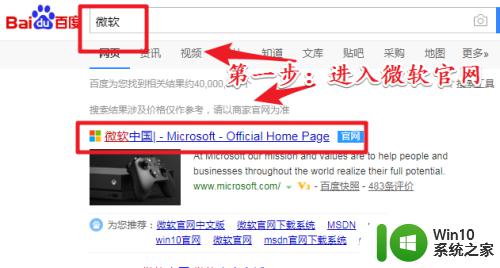
2.进入微软官网以后。点击官网界面右上角的“搜索”。
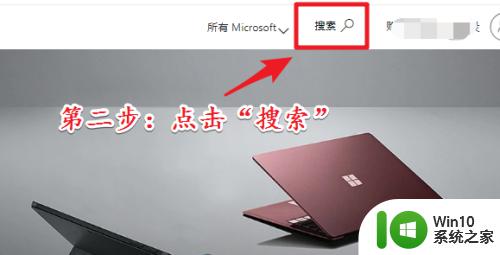
3.在搜索栏中输入“ie10”进行搜索。完成搜索以后点击如下图所示的选项。
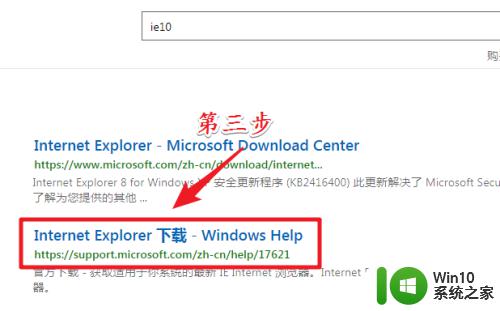
4.进入下载界面以后。根据自己电脑的系统版本进行选项下载。
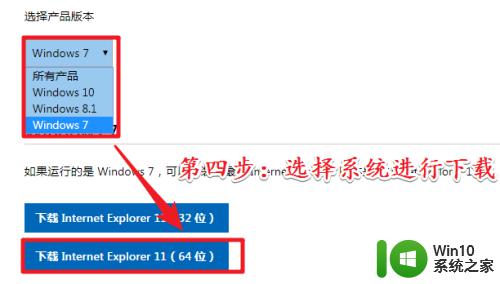
5.下载完成以后双击安装包进行最新版本的安装即可完成更新。
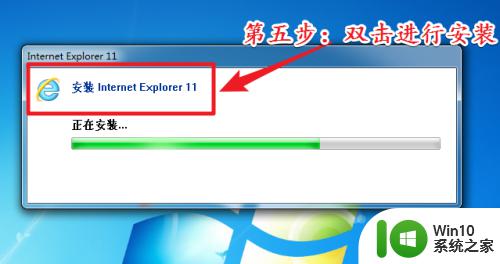
6.除了到官网上下载安装更新。用户还可以使用安全软件的软件管理功能进行更新安装。
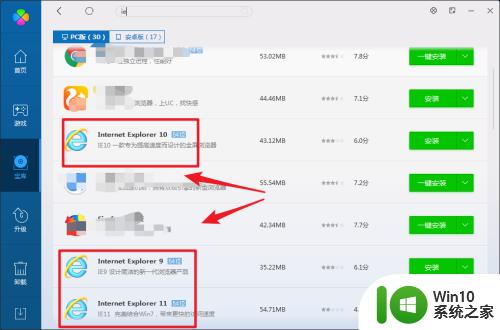
以上就是win7更新ie浏览器版本的方法的全部内容,碰到同样情况的朋友们赶紧参照小编的方法来处理吧,希望能够对大家有所帮助。
win7更新ie浏览器版本的方法 win7怎么更新ie浏览器版本相关教程
- win7安装ie浏览器的方法 win7如何安装ie浏览器
- win7删除不了ie浏览器的解决方法 win7删除IE浏览器的方法
- win7里的ie看网易评论提示浏览器版本低怎么办 win7 ie浏览器打开网易评论提示版本过低怎么解决
- win7 ie浏览器修复的方法 Win7 ie浏览器被病毒入侵如何修复
- win7更换ie浏览器图标样式的方法 win7如何更换ie浏览器图标样式
- win7系统更新火狐浏览器100版本失败出现错误如何解决 win7系统更新火狐浏览器100版本遇到错误怎么办
- win7电脑ie浏览器版本过低如何解决 win7电脑ie浏览器版本过低怎么升级
- win7升级ie浏览器的教程 win7系统如何升级IE浏览器
- win7系统怎么升级ie浏览器 win7系统ie浏览器打开提示版本低如何升级
- win7系统中卸载IE浏览器的操作方法 win7系统卸载IE浏览器的步骤
- win7系统如何开启IE浏览器的保护模式 win7系统IE浏览器保护模式怎么开启
- win7 ie浏览器脱机模式解除方法 win7 ie浏览器打开后提示脱机该怎么办
- window7电脑开机stop:c000021a{fata systemerror}蓝屏修复方法 Windows7电脑开机蓝屏stop c000021a错误修复方法
- win7访问共享文件夹记不住凭据如何解决 Windows 7 记住网络共享文件夹凭据设置方法
- win7重启提示Press Ctrl+Alt+Del to restart怎么办 Win7重启提示按下Ctrl Alt Del无法进入系统怎么办
- 笔记本win7无线适配器或访问点有问题解决方法 笔记本win7无线适配器无法连接网络解决方法
win7系统教程推荐
- 1 win7访问共享文件夹记不住凭据如何解决 Windows 7 记住网络共享文件夹凭据设置方法
- 2 笔记本win7无线适配器或访问点有问题解决方法 笔记本win7无线适配器无法连接网络解决方法
- 3 win7系统怎么取消开机密码?win7开机密码怎么取消 win7系统如何取消开机密码
- 4 win7 32位系统快速清理开始菜单中的程序使用记录的方法 如何清理win7 32位系统开始菜单中的程序使用记录
- 5 win7自动修复无法修复你的电脑的具体处理方法 win7自动修复无法修复的原因和解决方法
- 6 电脑显示屏不亮但是主机已开机win7如何修复 电脑显示屏黑屏但主机已开机怎么办win7
- 7 win7系统新建卷提示无法在此分配空间中创建新建卷如何修复 win7系统新建卷无法分配空间如何解决
- 8 一个意外的错误使你无法复制该文件win7的解决方案 win7文件复制失败怎么办
- 9 win7系统连接蓝牙耳机没声音怎么修复 win7系统连接蓝牙耳机无声音问题解决方法
- 10 win7系统键盘wasd和方向键调换了怎么办 win7系统键盘wasd和方向键调换后无法恢复
win7系统推荐
- 1 风林火山ghost win7 64位标准精简版v2023.12
- 2 电脑公司ghost win7 64位纯净免激活版v2023.12
- 3 电脑公司ghost win7 sp1 32位中文旗舰版下载v2023.12
- 4 电脑公司ghost windows7 sp1 64位官方专业版下载v2023.12
- 5 电脑公司win7免激活旗舰版64位v2023.12
- 6 系统之家ghost win7 32位稳定精简版v2023.12
- 7 技术员联盟ghost win7 sp1 64位纯净专业版v2023.12
- 8 绿茶ghost win7 64位快速完整版v2023.12
- 9 番茄花园ghost win7 sp1 32位旗舰装机版v2023.12
- 10 萝卜家园ghost win7 64位精简最终版v2023.12